随着电脑操作系统的发展和升级,有些老旧的电脑已经无法安装最新版本的操作系统,而且有时候在处理一些系统问题时也需要一个轻量级的操作系统来进行操作和修复。...
2025-07-16 162 安装系统
在当今数字时代,电脑已成为人们生活中不可或缺的重要工具,而Windows8系统作为微软推出的一款优秀操作系统,拥有更加智能化和人性化的特点。本文将为大家介绍如何在电脑上安装Windows8系统,以方便您更好地使用电脑。

准备安装环境
1.检查电脑硬件配置是否满足Windows8系统要求
确保电脑满足Windows8系统的最低配置要求,包括处理器、内存、存储空间等方面。

2.备份重要数据
在安装Windows8系统之前,务必备份重要数据到外部存储设备,以免数据丢失。
获取Windows8系统安装文件
1.前往官方网站下载Windows8系统镜像文件
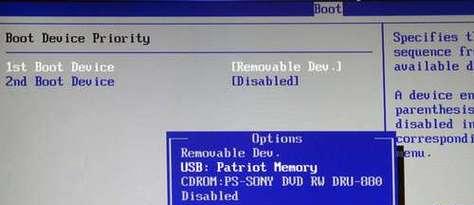
访问微软官方网站,下载与您电脑对应的Windows8系统镜像文件,并确保文件完整。
2.制作Windows8系统安装U盘
使用专业制作工具将Windows8系统镜像文件写入U盘,制作成可启动的安装盘。
设置电脑启动顺序
1.进入BIOS设置界面
按下电脑开机时显示的按键进入BIOS设置界面,常见的按键有F2、F8、Del等。
2.修改启动顺序
在BIOS设置界面中,将启动顺序调整为从U盘启动,确保能够通过U盘安装Windows8系统。
安装Windows8系统
1.重启电脑并选择从U盘启动
保存BIOS设置后,重启电脑,并按照提示选择从U盘启动,进入Windows8系统安装界面。
2.选择安装方式和目标分区
根据个人需求选择安装方式(清空硬盘或保留文件)和目标分区,进行下一步操作。
系统设置与个性化
1.输入系统序列号
根据您购买的Windows8系统版本,输入相应的系统序列号。
2.选择默认设置和个性化选项
根据个人喜好选择默认设置和个性化选项,如语言、日期、时间等。
更新和驱动安装
1.连接网络并进行系统更新
连接网络后,系统会自动检测并下载最新的系统更新,保持系统安全和稳定。
2.安装硬件驱动程序
根据电脑硬件型号,下载并安装相应的驱动程序,以确保硬件正常运作。
安装常用软件
1.下载并安装常用办公软件
根据个人需求,下载并安装常用的办公软件,如Office套件、浏览器、音视频播放器等。
2.配置杀毒软件和防火墙
为保障电脑安全,下载并安装可信赖的杀毒软件和防火墙,并进行相应配置。
文件恢复与备份
1.从备份中恢复文件
如果之前备份了重要文件,可以通过相应工具将其恢复到新系统中。
2.建立定期备份计划
为了避免数据丢失,建议建立定期备份计划,将重要文件备份到外部存储设备或云端。
系统优化与设置
1.清理无用文件和程序
使用系统自带的磁盘清理工具清理无用文件和程序,释放磁盘空间。
2.优化系统启动和运行
通过设置开机启动项和关闭无用的系统服务,优化系统的启动速度和运行效率。
通过本文的教程,您已经学会了如何在电脑上安装Windows8系统。希望本文能够对您有所帮助,让您能够更好地使用电脑并享受Windows8系统带来的便利与乐趣。如果在安装过程中遇到任何问题,建议您寻求专业技术人员的帮助。祝您安装顺利,使用愉快!
标签: 安装系统
相关文章

随着电脑操作系统的发展和升级,有些老旧的电脑已经无法安装最新版本的操作系统,而且有时候在处理一些系统问题时也需要一个轻量级的操作系统来进行操作和修复。...
2025-07-16 162 安装系统
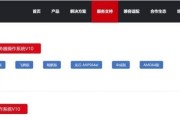
在计算机系统安装过程中,有多种方式可供选择。本文将重点介绍以ISO文件进行系统安装的方法,为读者提供详细的步骤和技巧,帮助他们成功安装自己所需的操作系...
2025-07-08 177 安装系统

随着Windows7操作系统的热度和稳定性,很多用户还在使用这个老牌系统。然而,有些用户已经升级到了Windows10,但希望继续使用Windows7...
2025-07-05 213 安装系统

在使用Mac电脑时,有时候我们可能会遇到系统崩溃、运行缓慢等问题,此时重新安装MacOS系统可以是一个解决办法。本文将为您详细介绍如何安装MacOS系...
2025-07-04 164 安装系统

随着苹果笔记本在市场中的普及,有一部分用户希望在自己的苹果笔记本上安装Windows7操作系统,以满足特定软件或游戏的需求。本文将详细介绍如何在苹果笔...
2025-07-03 149 安装系统

随着电脑应用的日益普及,许多用户对系统进行重新安装或更换的需求也越来越高。而使用PE(PreinstallationEnvironment)安装系统,...
2025-06-29 173 安装系统
最新评论